App Store’da iPhone yahut iPad’inizle oynayabileceğiniz çok sayıda oyun bulunuyor. Ayrıca Apple’ın Arcade ismi verilen oyun abonelik servisi ile iPhone, iPad, Apple TV ve Mac’lerde de oyun tecrübesi yaşayabilirsiniz.
iOS 13 ve iPadOS 13 üzere en yeni işletim sistemleri ile birlikte PlayStation 4 yahut Xbox oyun kolunuzu, iPad’lere yahut iPhone’lara bağlayabilirsiniz. Lakin bu prosedürle, yalnızca oyun kollarını destekleyen oyunları oynayabileceğinizi hatırlatalım.
 PLAYSTATION 4 OYUN KOLUNU iPHONE YAHUT iPAD İLE EŞLEŞTİRME
PLAYSTATION 4 OYUN KOLUNU iPHONE YAHUT iPAD İLE EŞLEŞTİRME
- Herhangi bir DualShock PlayStation oyun kolunu iPad yahut iPhone’unuza bağlamadan evvel aygıtlarınızın iOS 13’e güncellendiğinden emin olun.
- iPhone yahut iPad’inizin ayarlar kısmından Bluetooth özelliğini aktifleştirin.
- Yukarıdaki görseldeki üzere oyun kolunuzun ortasındaki PS düğmesi ile sol üstteki Share düğmesini tıpkı anda basılı tutun.
- LED durum göstergesi yanıp sönmeye başlayana kadar düğmeleri basılı tutmaya devam edin. (yaklaşık 5 saniye kadar)
- Şimdi telefonunuzun yahut tabletinizin Bluetooth aygıtları ekranında ‘DUALSHOCK 4 Wireless Controller’ ismi belirecek. Bağlanmak için üzerine tıklayın.
- Artık PlayStation oyun koluyla telefonunuzdaki desteklenen oyunları oynayabilirsiniz.
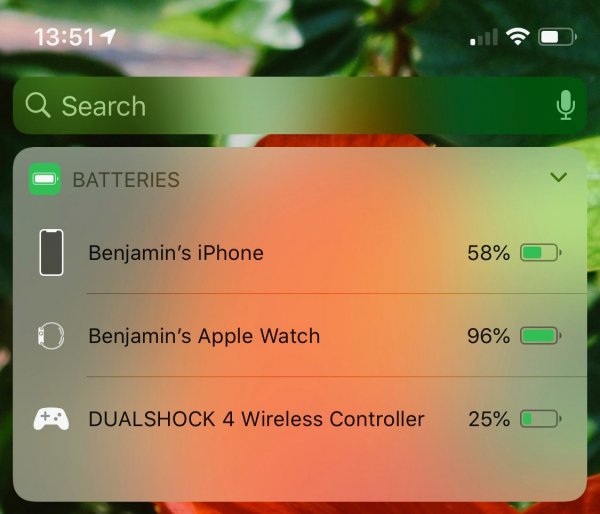
Oyun kolunu Apple TV’ye bağlamak için ise tekrar Apple TV’nizin Bluetooth özelliğini açıp, üstteki adımları uygulayabilirsiniz.
Bağlantıyı kesmek için ise oyun kolunun PS ve OPTIONS tuşlarına basılı tutabilir yahut aygıtınızın Bluetooth özelliğini kapatabilirsiniz.
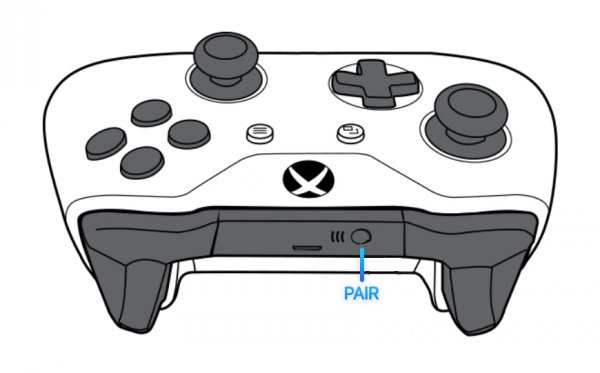
XBOX ONE OYUN KOLUNU iPHONE YAHUT iPAD İLE EŞLEŞTİRME
- Xbox oyun kolunu iPad yahut iPhone aygıtına bağlamak için Bluetooth üzerinden bağlantı kurabilen Xbox One oyun koluna gereksiniminiz var. Bu özellik maalesef eski kollarda çalışmıyor.
- Yine başlamadan evvel iPad’inizin yahut iPhone’unuzun iOS 13’e güncellendiğinden emin olun.
- Ardından iPhone yahut iPad’inizin ayarlar kısmından Bluetooth özelliğini aktifleştirin.
- Xbox kolunun ortasındaki düğmeye basarak kolu açın. Akabinde görseldeki üzere kolun üzerindeki kablosuz eşleştirme düğmesine basılı tutun. (Üst taraftaki şarj girişinin çabucak yanında)
- Xbox logosu yanıp sönmeye başlayana kadar basılı tutmaya devam edin. (yaklaşık 5 saniye kadar)
- Telefonunuzun yahut tabletinizin Bluetooth aygıtları ekranında ‘Xbox Wireless Controller’ ismi görünecek. Bağlanmak için üzerine tıklayın.
- Artık telefonunuzdan yahut tabletinizden desteklenen oyunları Xbox kolu ile oynayabilirsiniz.
Artık App Store’dan oyun kollarını destekleyen rastgele bir oyun indirdiğinizde, otomatik olarak oyun kolunuzu tanıyacaktır. Bu sayede PlayStation 4 yahut Xbox oyun kumandasından, telefonunuzdaki oyunları oynayabilirsiniz. iOS 13’ün 10 Eylül tarihinde yayınlanacağını yine hatırlatalım.
Aşağıdaki ilişkiden Ensonhaber Teknoloji Instagram hesabını takip ederek aktüel teknoloji haberlerine anında ulaşın.










